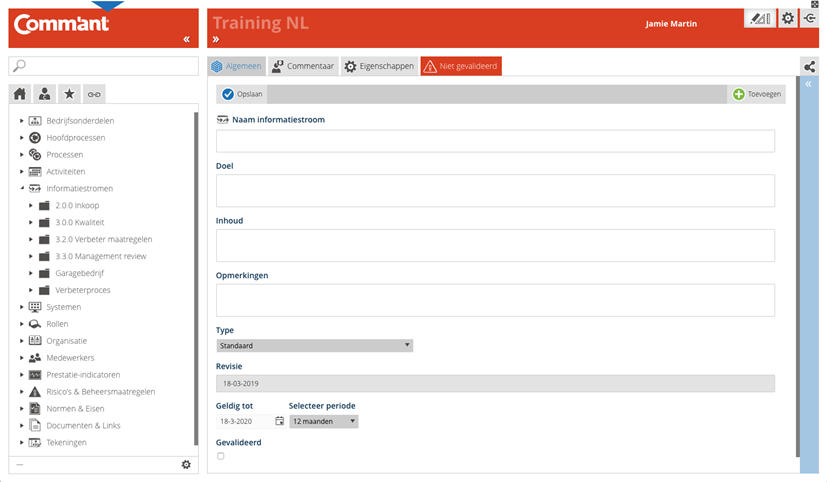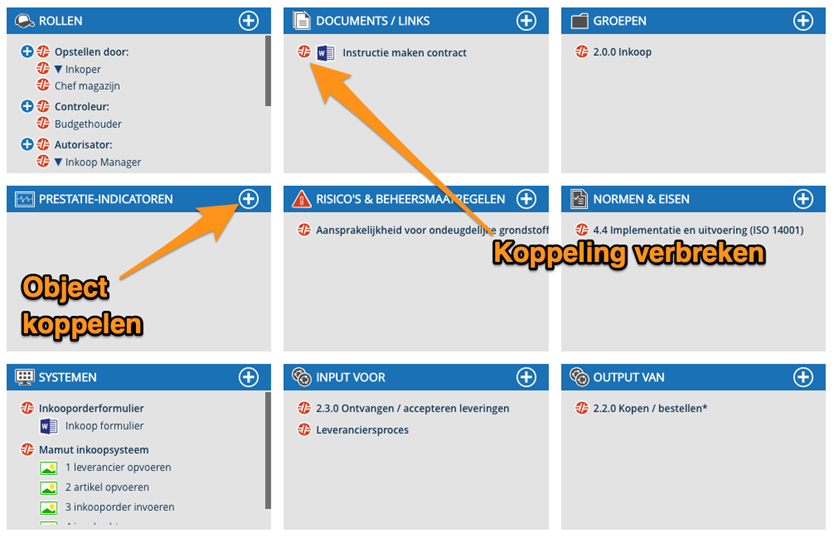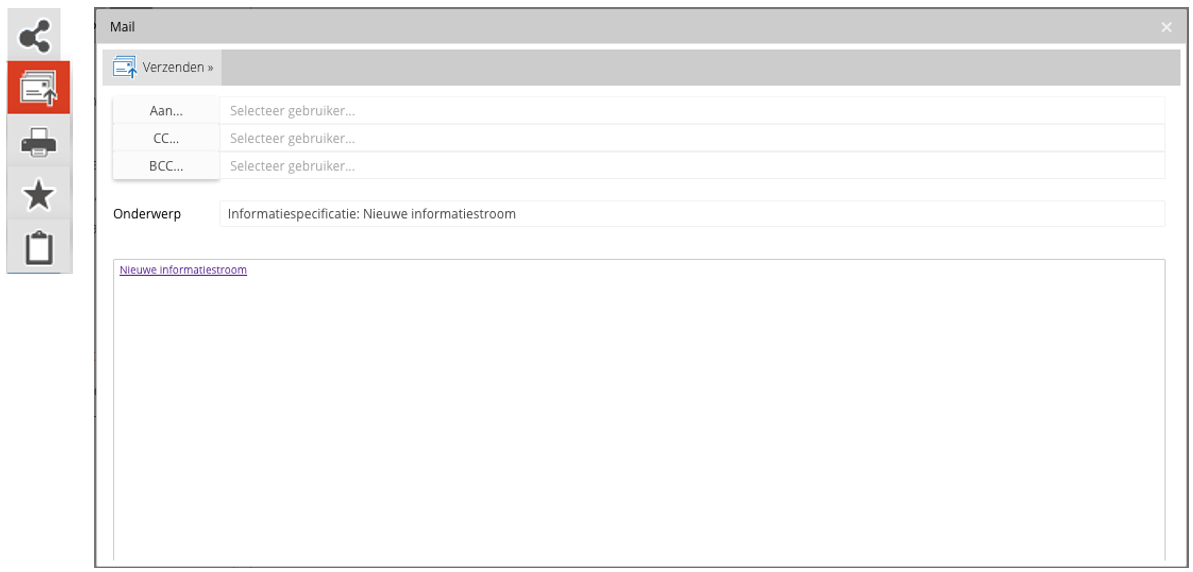Informatiestromen vastleggen
Het vastleggen van de verschillende Informatiestromen gebeurt via het Navigatiemenu of middels het koppelen van Input en Output aan het Proces. Nu kan het zo zijn dat u in het Navigatiemenu de Informatiestromen niet onmiddellijk ziet staan, dan maakt u deze zichtbaar via de knop linksonder met de liggende streepjes: ![]()
Bij het creëren van een Proces zijn veelal al Informatiestromen gemaakt; een Proces bestaat uit Activiteiten met hun Input en Output; de Informatiestromen. Deze Informatiestromen vindt u verzameld via het Navigatiemenu in een Informatiestromengroep.
Om Informatiestromen te creëren of aan te passen, moet u zorgen dat u in de Ontwikkelstand werkt via de schakelaar in de Applicatiebalk (in de Ontwikkelstand is ![]() zichtbaar achter uw Gebruikersnaam).
zichtbaar achter uw Gebruikersnaam).
Aanpassen van Informatiestromen die zijn gemaakt binnen een Proces:
Zoek de betreffende Informatiestromen op in de groepsmap onder Informatiestromen in het Navigatiemenu (het Comm’ant-systeem zet zowel de mappen als de inhoud daarvan automatisch op alfabetische volgorde). Selecteer de Input of Output die u wilt bewerken met de linkermuisknop. In het Hoofdscherm worden de bijbehorende velden getoond en kunt u verder met bewerken. De inhoud van de stappen is gelijk aan die van: “Het creëren van nieuwe Informatiestromen vanuit het Navigatiemenu”, zie hieronder.
Creëren van nieuwe Informatiestromen vanuit het Navigatiemenu:
Stap 1
Selecteer Informatiestromen in het Navigatiemenu, klik met de rechtermuisknop en selecteer “Informatiestroom toevoegen” of klik op “Toevoegen” rechts bovenin het Hoofdscherm.
Stap 2
Creëer de Informatiestroom met tenminste de naam door deze in te geven in het veld “Naam Informatiestroom”. Geef de Informatiestroom een duidelijke en unieke naam, gebruik een zelfstandig naamwoord.
Wees zo specifiek mogelijk; liever: Leveringsspecificatie verkoopcontract software, dan: Verkoopcontract.
Stap 3
Voeg meer informatie toe en sla op als u klaar bent met de knop “Opslaan” links bovenin:
- Vul het veld Doel. Het beschrijven van het doel van de informatie helpt u bij het beoordelen van het belang en de kwaliteit die is vereist. Denk aan de interne of externe klant, die deze informatie ontvangt. De standaarduitdrukking kan beginnen met: Om te bereiken dat…
Voorbeeld: “Leveringsspecificatie verkoopcontract”
Het doel: “Maak een juiste planning om te bereiken dat aan de verwachtingen van de klant wordt voldaan, dat de grondstoffen op tijd zijn ingekocht en dat de benodigde vervoerscapaciteit op tijd is gereserveerd.” - Voeg Inhoud Beschrijf de inhoud. Als u in details op uitzonderingen aan regels in moet gaan, beslis of deze details hier of op een lager niveau moet worden verduidelijkt. Controlelijsten en instructies kunnen worden toegevoegd als hulp bij het aanmaken of controleren van de informatie. U kunt naar het document verwijzen in de omschrijvingentekst.
Dit veld laat zien wat er nodig is om de informatie volledig en geschikt te maken, als mededeling voor de ontvanger van de informatie die ermee moet werken. De extra aspecten kunnen in woorden worden geschreven over hoe lang de informatie wordt opgeslagen zoals: speciale situaties, beperkte toepasselijkheid, de overeenkomsten van het dienstniveau, de verwijzingen naar extra documenten en systemen. - Voeg Opmerkingen Schrijf hier speciale opmerkingen, in het bijzonder tijdens ontwikkeling en veranderingen aan het systeem. Wanneer u speciale karakters gebruikt, zoals @@ in combinatie met uw initialen en gevolgd door een opmerking, dan kunt u uw opmerkingen met de zoekfunctie gemakkelijk terugvinden, het werk opvolgen en voltooien.
- Met Type geeft u welk type Informatiestroom het is. Hier heeft u via een pull-down menu de keuze uit: Standaard, Afwijzing/Afkeuring, Hulpinformatie, Procesresultaat, Stuurinformatie/Rapportage, Externe Input. Dit kan het uiterlijk van de informatienaam in het procesdiagram en de Hoofdprocesmatrix veranderen, doordat de kleur van de Informatiestroom aangeeft welk type het is.
Als er geen aanpassingen zijn gedaan, zult u de volgende types informatiestromen met de bijbehorende kleuren in uw systeem tegenkomen:
| Type informatiestroom | Kleur |
| Transactie (of standaard) Dit type informatiestroom wordt veelal gebruikt als de informatieoverdracht binnen hetzelfde proces blijft |
Donkerblauw |
| Afwijzing / afkeuring
Dit type informatiestroom wordt gebruikt als er sprake is van een ‘negatieve’ informatieoverdracht. |
Rood |
| Externe input
Dit type informatiestroom wordt gebruikt wanneer de informatieoverdracht van externe stakeholders (klanten, leveranciers, overheden) komt. Voorbeelden hiervan zijn: Offerte-aanvraag van klant, factuur van leverancier |
Oranje |
| Hulpinformatie
Dit type informatiestroom wordt gebruikt wanneer de informatieoverdracht ondersteunend kan zijn bij de uit te voeren werkzaamheden. Denk aan een werkinstructie. |
Aqua groen |
| Stuurinformatie / rapportage
Dit type informatiestroom wordt gebruikt wanneer de informatieoverdracht een rapportage is waarmee management en/of leidinggevenden kunnen sturen. Denk aan maand- of managementrapportages. |
Paars |
| Procesresultaat
Dit type informatiestroom wordt gebruikt wanneer een informatieoverdracht naar een ander proces gaat. |
Groen |
- Met Geldig tot geeft u aan wanneer het object opnieuw inhoudelijk bekeken moet worden. Het systeem wijst automatisch de huidige datum plus één jaar aan dit veld toe. Deze datum kan worden veranderd als de termijn van geldigheid op een andere datum eindigt. Het passeren van de datum zal de weergave niet veranderen. Een overzicht van de objecten waarvan de datum bijna verstrijkt, of is verstreken kan met behulp van een rapport uit het systeem worden gehaald.
- De checkbox Gevalideerd zorgt ervoor dat het nieuw aangemaakte object wordt gevalideerd. Wanneer deze box niet wordt aangevinkt, behoudt het object de codering “Niet gevalideerd” in het systeem. Het voordeel hiervan is, dat u een extra controleslag kunt maken over uw recente aanvullingen in het Comm’ant-systeem. U kunt op basis van de status “Niet gevalideerd” een overzicht genereren om alle aanpassingen te tonen en ze dan nogmaals door te lopen, te beoordelen op consistentie en correctheid alvorens ze te valideren. Valideer het object door het vinkje te zetten in de checkbox “Gevalideerd”.
- Het veld Revisie wordt automatisch gevuld met de datum en tijd van het moment van opslaan.
Stap 4
Na het opslaan heeft u de mogelijkheid om de Informatiestromen te completeren met verbindingen aan andere objecten: Rollen, Documenten/links, Groepen, Prestatieafspraken, Risico’s & Beheersmaatregelen, Normen & Eisen, Systemen, Formulieren & Formulierrapporten (afhankelijk van beschikbaarheid module) en Processen.
Dit kunnen bestaande of nieuwe objecten zijn. Bestaande objecten worden weergegeven in de koppelblokken. Nieuwe objecten kunt u gelijk hier aanmaken via het plusje in de bovenrand van het koppelblok. Het is mogelijk bestaande verbindingen te verbreken middels het rode icoontje.
- Wanneer u de nieuwe Informatiestromen koppelt aan Rollen, verbindt u de Rollen en de Organisatie/functies met elkaar die voor deze Informatiestromen zijn geformaliseerd. Het is gebruikelijk een Functie met de Input en Output te verbinden. Hierdoor blijft het procesdiagram eenvoudig en liggen de specifieke verantwoordelijkheden op de Input en Output vast. Indien er geen Input of Output aan een Informatiestroom zijn verbonden, kan bijvoorbeeld de Rol “taak uitgevoerd door:” aan een Informatiestroom worden gekoppeld, gevolgd door een verbinding aan de juiste Organisatie/functie.
- Wanneer u de nieuwe Informatiestromen koppelt aan Documenten voegt u verbindingen aan bestanden of snelkoppelingen toe. Selecteer een bestaand of creëer een object voor een nieuw document.
- Wanneer u de nieuwe Informatiestromen koppelt aan een Groep of Groepen, worden deze Informatiestromen in het Navigatiemenu in de map van deze Groep weergegeven, anders vindt u de Informatiestromen terug in de map “Niet ingedeeld”.
- U kunt de Informatiestroom koppelen aan Prestatieafspraken om te specificeren waar de prestatie wordt gemeten en waar deze wordt gerapporteerd. Selecteer een bestaande Prestatieafspraak of creëer een nieuwe via “+ Nieuw”. Bevestig uw keuze met “Opslaan”.
- U kunt de Informatiestroom koppelen aan Risico’s & Beheersmaatregelen. Selecteer een bestaande of creëer een nieuwe via “+ Nieuw”. Bevestig uw keuze met “Opslaan”. Later kunt u eenvoudig een overzicht genereren die aangeeft welke risico’s waar voorkomen en door welke beheersmaatregelen ze worden afgedekt.
- U kunt de Informatiestroom koppelen aan Normen & Eisen om de relatie met het interne of externe beleid en de normen te bepalen. Deze relatie verklaart welke regels, verordeningen of normen van toepassing zijn. Wat een werknemer zou moeten weten of overwegen bij het maken of verwerken van deze informatie. Omgekeerd verklaart de verbinding waar het bewijs van juiste toepassing van het specifieke beleid, de regel of de norm kan worden gevonden. Selecteer bestaande of creëer nieuwe via “+ Nieuw”. Bevestig uw keuze met “Opslaan”.
U kunt later eenvoudig overzichten genereren waarmee u kunt aantonen waar de verschillende Normen & Eisen zijn geborgd. - U kunt de Informatiestromen koppelen aan Systemen om aan te geven welke systemen of hulpmiddelen worden gebruikt om de informatie te registreren, op te slaan, te vervoeren en te melden. Kies uit de lijst een bestaand, of creëer een nieuw Systeem in het menu van Systemen.
Voorbeeld:- Computerprogramma’s of modules, met inbegrip van instructies en snelkoppelingen om het programma te starten.
- Standaardformulieren, met inbegrip van instructies en verbindingen met het daadwerkelijke bestand.
- Als uw systeem is uitgerust met het optionele Comm’ant Forms kunt u de Informatiestromen koppelen aan Formulieren. Selecteer een bestaand of creëer een nieuw Formulier via “+ Nieuw”. Bevestig uw keuze met “Opslaan”.
- Als uw systeem is uitgerust met het optionele Comm’ant Forms kunt u de Informatiestromen koppelen aan Formulierrapporten. Selecteer een bestaand of creëer een nieuw Rapport via “+ Nieuw”. Bevestig uw keuze met “Opslaan”.
- U kunt de Informatiestromen koppelen aan Processen. Selecteer een bestaand of creëer een nieuw Proces via “+ Nieuw”. Bevestig uw keuze met “Opslaan”.
NB!: De veranderingen in de tekst- en datumvelden worden bewaard via de knop “Opslaan”, andere veranderingen zoals het creëren of het verwijderen van verbindingen worden onmiddellijk bijgewerkt; het is niet nodig deze expliciet op te slaan.
Het aanpassen van een Informatiestroom:
Om Informatiestromen aan te kunnen passen, moet u zorgen dat u in de Ontwikkelstand werkt via de schakelaar in de Applicatiebalk.
Wanneer u in het Navigatiemenu een Informatiestroom selecteert met de linkermuisknop, heeft u meteen de mogelijkheid om alle informatie van de Informatiestroom te wijzigen.
U kunt de wijzigingen opslaan via de knop “Opslaan”.
Verwijderen van een Informatiestroom:
Wanneer u een Informatiestroom verwijdert, zullen alle verbindingen die het aan de Processtructuur heeft gehad worden verwijderd. Het procesdiagram zal de Informatiestromen en de verbindingen aan de Input en Output verliezen. De andere onderliggende objecten, zoals Organisatie en Documenten blijven in het systeem.
Een Informatiestroom kan worden verwijderd door te klikken op “Verwijder”. U krijgt een bevestigingsverzoek, wanneer u “Ok” klikt, is de Informatiestroom verwijderd. Het verwijderen is onomkeerbaar.
Informeer de Gebruikers:
Wanneer u aanzienlijke veranderingen aanbrengt, kunt u Gebruikers die betrokken zijn hierover informeren. Via de knop “Mail” rechtsboven bij “Delen” kunt u dit op een efficiënte wijze via e-mail doen.
In het geval van verandering aan één Informatiestroom, kunt u beslissen of alle Gebruikers die gerelateerd zijn aan het gehele Proces of de Gebruikers die met de Input en Output van de Informatiestromen verbonden zijn, te informeren.